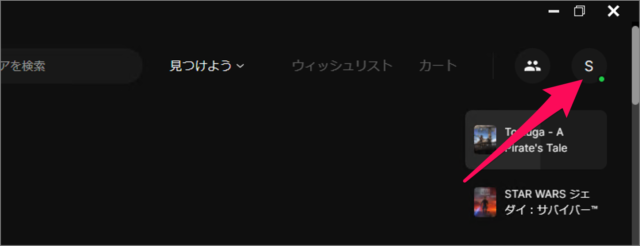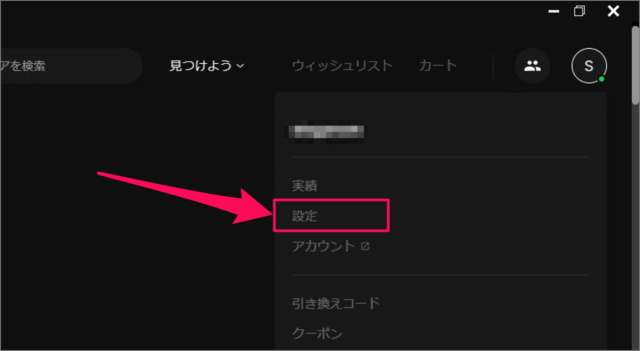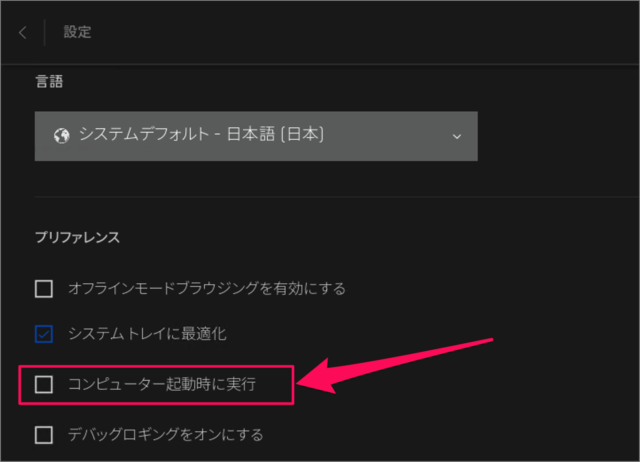目次
Epic Games Launcher の自動起動を無効にする方法を紹介します。
Epic Games Launcher をインストールすると、Epic Games Launcher が自動起動するように設定されます。
この設定は無効にすることもできるので、ここではその方法をみていきます。
Epic Games Launcher の自動起動を無効にする方法は?
Windows 11 / Windows 10 で、Epic Games Launcher の自動起動を無効にする方法は次の手順です。
-
[Epic Games Launcher] を起動する
まずは [Epic Games Launcher] を起動しましょう。 -
[ユーザーアイコン] をクリックする
Epic Games Launcher です。画面右上の [ユーザーアイコン] をクリックしましょう。 -
[設定] を開く
表示されたメニューの [設定] をクリックしましょう。 -
自動起動を無効にする
[コンピューター起動時に実行] からチェックを外しましょう。
これで Epic Games Launcher の自動起動を無効にする方法の解説は終了です。